Rumah >hujung hadapan web >Tutorial Bootstrap >Bagaimana untuk menggunakan petua alat dalam Bootstrap? Analisis ringkas tentang penggunaan komponen segera
Bagaimana untuk menggunakan petua alat dalam Bootstrap? Analisis ringkas tentang penggunaan komponen segera
- 青灯夜游ke hadapan
- 2021-12-07 19:12:483525semak imbas
Bagaimana untuk menggunakan petua alat dalam
Bootstrap? Artikel berikut akan memperkenalkan kepada anda penggunaan gesaan pop timbul dan komponen petua alat dalam Bootstrap5. Saya harap ia akan membantu anda!
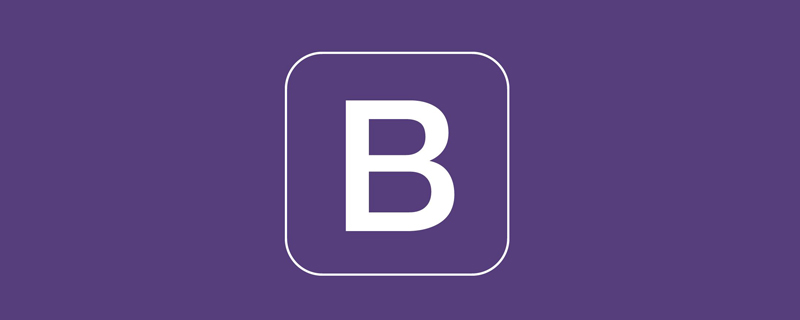
Kedua-dua kawalan ini akan dibincangkan: Popovers dan Tooltips ini mempunyai satu fungsi dan sangat mudah untuk digunakan. [Cadangan berkaitan: "tutorial bootstrap"]
Popovers (Popovers)
1 Contoh
1.1 Nota
Perkara yang perlu diambil perhatian apabila menggunakan pemalam popover:
- Ia mesti bergantung pada bootstrap.bundle.min.js untuk berfungsi!
- Atas sebab prestasi, popover adalah pilihan, jadi anda mesti memulakannya sendiri.
1.2 Dayakan popovers di mana-mana sahaja
Satu cara untuk memulakan semua popover pada halaman adalah dengan memilihnya melalui atribut data-bs-toggle mereka:
<!doctype html>
<html>
<head>
<meta charset="utf-8">
<meta name="viewport" content="width=device-width, initial-scale=1">
<meta name="keywords" content="">
<meta name="description" content="">
<link href="../bootstrap5/bootstrap.min.css" rel="stylesheet">
<title>Popovers</title>
</head>
<body>
<div>
<br><br><br><br>
<button type="button"
class="btn btn-lg btn-danger"
data-bs-toggle="popover"
title="提示标题"
data-bs-content="你想告诉别人些什么提示?你可以写在这里!">
点此按钮弹出提示
</button>
</div>
<script src="../bootstrap5/bootstrap.bundle.min.js" ></script>
<script>
var popoverTriggerList = [].slice.call(document.querySelectorAll('[data-bs-toggle="popover"]'))
var popoverList = popoverTriggerList.map(function (popoverTriggerEl) {
return new bootstrap.Popover(popoverTriggerEl)
})
</script>
</body>
</html>
1.3 Menggunakan pilihan bekas
Apabila sesetengah gaya pada elemen induk mengganggu popover, anda perlu menentukan takrifan sendiri bekas supaya HTML popover muncul dalam elemen itu. Tiada perbezaan dalam paparan antara yang ini dan yang di atas, kecuali contoh-popover ditambahkan pada kelas butang.
<!doctype html>
<html>
<head>
<meta charset="utf-8">
<meta name="viewport" content="width=device-width, initial-scale=1">
<meta name="keywords" content="">
<meta name="description" content="">
<link href="../bootstrap5/bootstrap.min.css" rel="stylesheet">
<title>Popovers</title>
</head>
<body>
<div>
<br><br><br><br>
<button type="button"
class="btn btn-lg btn-danger example-popover"
data-bs-toggle="popover"
title="提示标题"
data-bs-content="你想告诉别人些什么提示?你可以写在这里!">
点此按钮弹出提示
</button>
</div>
<script ></script>
<script>
var popover = new bootstrap.Popover(document.querySelector('.example-popover'), {
container: 'body'
})
</script>
</body>
</html>Anda juga boleh menggunakan id, yang kelihatan lebih mudah difahami
<!doctype html>
<html>
<head>
<meta charset="utf-8">
<meta name="viewport" content="width=device-width, initial-scale=1">
<meta name="keywords" content="">
<meta name="description" content="">
<link href="../bootstrap5/bootstrap.min.css" rel="stylesheet">
<title>Popovers</title>
</head>
<body>
<div>
<br><br><br><br>
<button type="button"
id="example-popover"
class="btn btn-lg btn-danger"
data-bs-toggle="popover"
title="提示标题"
data-bs-content="你想告诉别人些什么提示?你可以写在这里!">
点此按钮弹出提示
</button>
</div>
<script src="../bootstrap5/bootstrap.bundle.min.js" ></script>
<script>
var popover = new bootstrap.Popover(document.querySelector('#example-popover'), {
container: 'body'
})
</script>
</body>
</html>2 Tukar arah pop timbul
Kami boleh membuat maklumat segera pop timbul dalam empat arah: atas, kanan, bawah, kiri. Ia juga sangat mudah untuk digunakan. Anda hanya perlu menambah data-bs-placement="position" pada atribut butang, di mana kedudukan boleh berada di atas, bawah, kiri atau kanan.
Perlu diingatkan bahawa kedudukan yang akan dipaparkan mestilah mempunyai ruang yang mencukupi, jika tidak, ia akan secara automatik mencari kedudukan yang sesuai Jika anda menetapkannya untuk dipaparkan di bahagian atas, tetapi ia sudah berada di bahagian atas pelayar, ia akan Ditunjukkan di bawah.
<!doctype html>
<html>
<head>
<meta charset="utf-8">
<meta name="viewport" content="width=device-width, initial-scale=1">
<meta name="keywords" content="">
<meta name="description" content="">
<link href="../bootstrap5/bootstrap.min.css" rel="stylesheet">
<title>Popovers</title>
</head>
<body>
<div>
<br><br><br><br>
<button type="button"
class="btn btn-lg btn-danger"
data-bs-toggle="popover"
title="提示标题"
data-bs-content="你想告诉别人些什么提示?你可以写在这里!">
默认
</button>
<button type="button"
class="btn btn-lg btn-danger"
data-bs-toggle="popover"
data-bs-placement="top"
title="提示标题"
data-bs-content="你想告诉别人些什么提示?你可以写在这里!">
上部
</button>
<button type="button"
class="btn btn-lg btn-danger"
data-bs-toggle="popover"
data-bs-placement="bottom"
title="提示标题"
data-bs-content="你想告诉别人些什么提示?你可以写在这里!">
下部
</button>
<button type="button"
class="btn btn-lg btn-danger"
data-bs-toggle="popover"
data-bs-placement="left"
title="提示标题"
data-bs-content="你想告诉别人些什么提示?你可以写在这里!">
左侧
</button>
<button type="button"
class="btn btn-lg btn-danger"
data-bs-toggle="popover"
data-bs-placement="right"
title="提示标题"
data-bs-content="你想告诉别人些什么提示?你可以写在这里!">
右侧
</button>
</div>
<script src="../bootstrap5/bootstrap.bundle.min.js" ></script>
<script>
var popoverTriggerList = [].slice.call(document.querySelectorAll('[data-bs-toggle="popover"]'))
var popoverList = popoverTriggerList.map(function (popoverTriggerEl) {
return new bootstrap.Popover(popoverTriggerEl)
})
</script>
</body>
</html>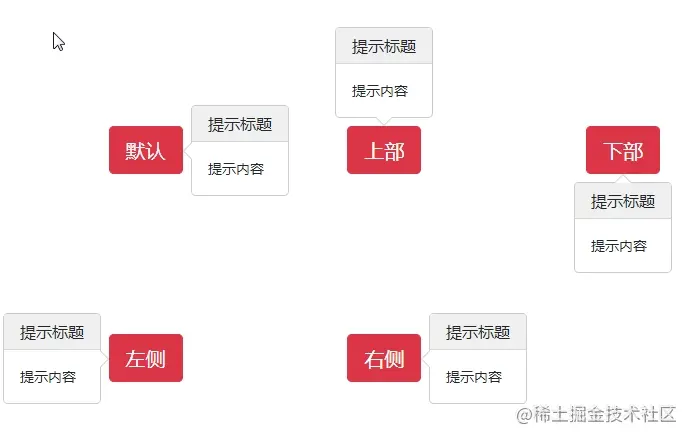
3 Tutup lagi di mana-mana
Secara lalai, klik butang untuk menunjukkan mesej Gesaan , klik butang ini sekali lagi untuk menyembunyikan mesej, jika tidak mesej akan sentiasa dipaparkan.
Jika kita ingin mengklik di mana-mana sekali lagi untuk menutup maklumat gesaan yang dipaparkan sebelum ini, kita perlu menambah atribut data-bs-trigger="focus" pada butang dan menambah trigger: 'focus' pada fail js.
Untuk mencapai kelakuan merentas penyemak imbas dan merentas platform yang betul, teg a mesti digunakan bukannya teg butang dan atribut tabindex juga mesti disertakan.
<!doctype html>
<html>
<head>
<meta charset="utf-8">
<meta name="viewport" content="width=device-width, initial-scale=1">
<meta name="keywords" content="">
<meta name="description" content="">
<link href="../bootstrap5/bootstrap.min.css" rel="stylesheet">
<title>Popovers</title>
</head>
<body>
<div>
<br><br><br><br>
<a tabindex="0"
class="btn btn-lg btn-danger"
role="button" data-bs-toggle="popover"
data-bs-trigger="focus"
title="提示标题"
data-bs-content="你想告诉别人些什么提示?你可以写在这里!" >
点此按钮弹出提示,点击空白处提示消失
</a>
</div>
<script src="../bootstrap5/bootstrap.bundle.min.js" ></script>
<script>
var popoverTriggerList = [].slice.call(document.querySelectorAll('[data-bs-toggle="popover"]'))
var popoverList = popoverTriggerList.map(function (popoverTriggerEl) {
return new bootstrap.Popover(popoverTriggerEl)
trigger: 'focus'
})
</script>
</body>
</html>
Petua Alat
Petua alat sangat serupa dengan Popovers Ia juga adalah pilihan untuk dimuatkan dan mesti dimulakan sendiri . Paparannya juga akan Laraskan secara automatik mengikut ruang yang dikhaskan. Berbeza daripada petua pop timbul, petua alat akan dipaparkan apabila tetikus melayang di atas butang, dan akan bersembunyi secara automatik apabila tetikus dialihkan, tanpa perlu mengklik.
1 Kod pengesahan tip alat
pada asasnya serupa dengan gesaan pop timbul ini mesti disertakan dalam halaman untuk alat petua untuk berkesan.
var tooltipTriggerList = [].slice.call(document.querySelectorAll('[data-bs-toggle="tooltip"]'))
var tooltipList = tooltipTriggerList.map(function (tooltipTriggerEl) {
return new bootstrap.Tooltip(tooltipTriggerEl)
})2 contoh Petua Alat
Petua alat biasanya digunakan pada butang dan pautan untuk menerangkan fungsinya Sudah tentu, ia juga boleh Digunakan pada gambar. Nilai tajuk ialah kandungan yang dipaparkan apabila tetikus melayang, dan anda boleh menggunakan elemen html.
Pautan mempunyai atribut tajuk lalai, dan teks gesaannya dipaparkan dalam bar status penyemak imbas Paparan ini lebih intuitif.
<!doctype html>
<html>
<head>
<meta charset="utf-8">
<meta name="viewport" content="width=device-width, initial-scale=1">
<meta name="keywords" content="">
<meta name="description" content="">
<link href="../bootstrap5/bootstrap.min.css" rel="stylesheet">
<title>工具提示</title>
</head>
<body>
<div>
<br><br><br><br>
<button type="button" class="btn btn-secondary" data-bs-toggle="tooltip" title="这个是按钮提示">
按钮提示
</button>
<a href="#" data-bs-toggle="tooltip" title="这个是链接提示">链接提示</a>
</div>
<script ></script>
<script>
var tooltipTriggerList = [].slice.call(document.querySelectorAll('[data-bs-toggle="tooltip"]'))
var tooltipList = tooltipTriggerList.map(function (tooltipTriggerEl) {
return new bootstrap.Tooltip(tooltipTriggerEl)
})
</script>
</body>
</html>
3 Kedudukan paparan hujung alat
Menyokong empat alatan sama seperti petua pop timbul Arah segera adalah atas, bawah, kiri dan kanan.
<!doctype html>
<html>
<head>
<meta charset="utf-8">
<meta name="viewport" content="width=device-width, initial-scale=1">
<meta name="keywords" content="">
<meta name="description" content="">
<link href="../bootstrap5/bootstrap.min.css" rel="stylesheet">
<title>吐司消息</title>
</head>
<body>
<div>
<br><br><br><br>
<button type="button" class="btn btn-secondary" data-bs-toggle="tooltip" data-bs-placement="top" title="顶部提示">
顶部提示
</button>
<button type="button" class="btn btn-secondary" data-bs-toggle="tooltip" data-bs-placement="right" title="右侧提示">
右侧提示
</button>
<button type="button" class="btn btn-secondary" data-bs-toggle="tooltip" data-bs-placement="bottom" title="底部提示">
底部提示
</button>
<button type="button" class="btn btn-secondary" data-bs-toggle="tooltip" data-bs-placement="left" title="左侧提示">
左侧提示
</button>
</div>
<script ></script>
<script>
var tooltipTriggerList = [].slice.call(document.querySelectorAll('[data-bs-toggle="tooltip"]'))
var tooltipList = tooltipTriggerList.map(function (tooltipTriggerEl) {
return new bootstrap.Tooltip(tooltipTriggerEl)
})
</script>
</body>
</html>
4 Digunakan untuk gesaan dalam artikel
<!doctype html>
<html>
<head>
<meta charset="utf-8">
<meta name="viewport" content="width=device-width, initial-scale=1">
<meta name="keywords" content="">
<meta name="description" content="">
<link href="../bootstrap5/bootstrap.min.css" rel="stylesheet">
<title>吐司消息</title>
</head>
<body>
<div>
<br><br><br><br>
<div class="bd-example tooltip-demo">
<p>
最近<a href="#" data-bs-toggle="tooltip" title="哔哩哔哩">B站</a> 是迎来了自己12周年的纪念日,
之前吧,B站做过好些<a href="#" data-bs-toggle="tooltip" title="点此查看流行语盘点内容">流行语盘点</a>,
比如“awsl”一类的词,不少朋友都刷过,甚至有的<a href="#" data-bs-toggle="tooltip" title="相当于现代典故">梗</a>还出圈了,
像是后那个什么浪一类的,我留意到B站官方很多时候还会做一些相关的科普盘点啥的,时不时有推送。
</p>
</div>
</div>
<script ></script>
<script>
var tooltipTriggerList = [].slice.call(document.querySelectorAll('[data-bs-toggle="tooltip"]'))
var tooltipList = tooltipTriggerList.map(function (tooltipTriggerEl) {
return new bootstrap.Tooltip(tooltipTriggerEl)
})
</script>
</body>
</html>Boleh digabungkan dengan kelas umum untuk mencipta lebih banyak kesan
Bahagian teks kedua-dua gesaan boleh menggunakan kelas umum html dan bootstrap untuk menetapkan jarak, reka letak, fon, warna, dll. Anda boleh mencuba itu sendiri Buat kesan yang lebih keren.
Untuk pengetahuan lanjut tentang bootstrap, sila lawati: Tutorial Asas Bootstrap! !
Atas ialah kandungan terperinci Bagaimana untuk menggunakan petua alat dalam Bootstrap? Analisis ringkas tentang penggunaan komponen segera. Untuk maklumat lanjut, sila ikut artikel berkaitan lain di laman web China PHP!
Artikel berkaitan
Lihat lagi- Perbincangan ringkas tentang cara mengisih dan mengimbangi lajur dalam susun atur grid Bootstrap
- Mari kita bincangkan tentang komponen gambar dan komponen garis dalam Bootstrap
- Bagaimana untuk menambah komponen navigasi dan komponen tab dalam Bootstrap? Analisis ringkas penggunaan
- Bagaimana untuk menambah navigasi serbuk roti dalam Bootstrap? Analisis ringkas kaedah
- Penjelasan mendalam tentang cara menggunakan komponen kotak amaran dalam Bootstrap
- Penjelasan mendalam tentang cara menggunakan komponen Kad dalam Bootstrap


